我们在使用win10电脑的时候会设置一些图形密码,但是也有不少的用户们表示win10图形密码突然没了怎么办?用户们可以直接的找到要使用的图片然后右键选择属性来进行设置就可以了。那么下面就让本站来为用户们来仔细的介绍一下win10图形密码突然没了怎么恢复吧。
win10图形密码突然没了怎么恢复?
1、在Win10系统中找到要使用的图片,右键点击属性。
2、在属性窗口,选择“安全”选项卡。然后点击“编辑”。
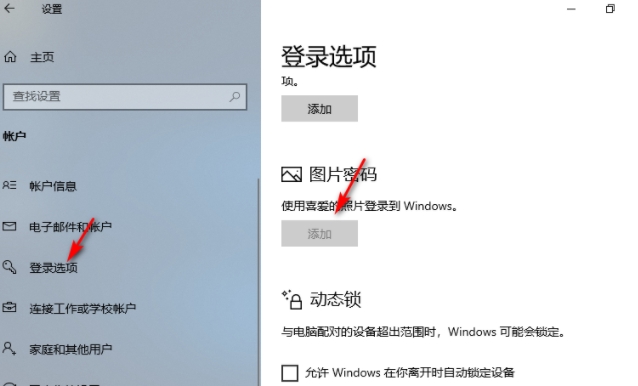
3、在组和用户名下,依次点击选中,然后将下面的允许权限更改为“完全控制”点击应用确定即可用它来设置图片密码。
以上是win10图形密码突然没了怎么办?win10图形密码突然没了怎么恢复?的详细内容。更多信息请关注PHP中文网其他相关文章!




